Die Navigationselemente im WebOffice core Client wurden vereinfacht und an das neue Design der Applikation angepasst. Grundsätzlich wurde auch in diesem Fall besonderen Wert auf die Übersichtlichkeit und nahtlose Integration der Schaltflächen in der Applikation geachtet.
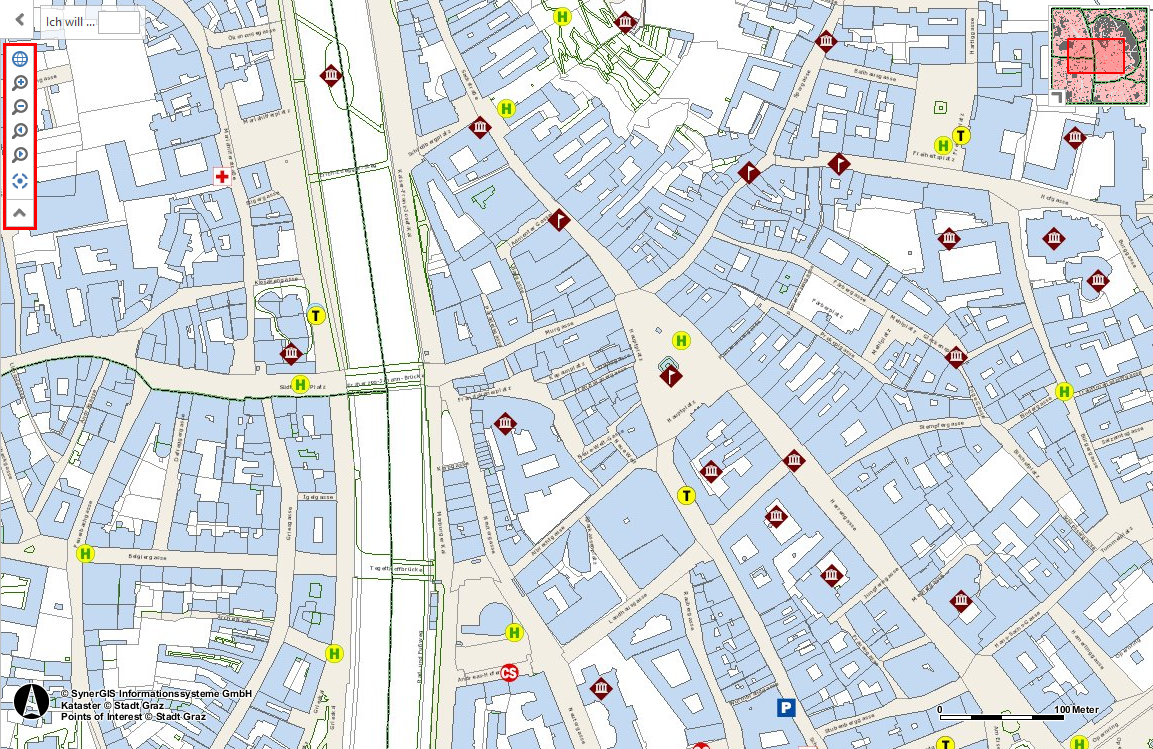
Navigationsbereich im <%MAP%> des WebOffice core Client
Navigationselemente
Die Hauptfunktionen zum Navigieren befinden sich im linken Bereich der Kartenansicht:
Navigationselemente im WebOffice 10.4 SP2 Core Client
Navigationselemente im WebOffice core Client
Symbol |
Funktionsbeschreibung |
|
Gesamtbereich der Karte anzeigen |
|
Aktuellen Bereich vergrößern |
|
Aktuellen Bereich verkleinern |
|
vorherigen Bereich anzeigen |
|
nächsten Bereich anzeigen |
|
GPS-Position auf Karte anzeigen (Standortbestimmung) If Tracking-Mode is configured, it can be de-/activated via right mouse-click in the client. If tracking mode is active, it will be highlighted in blue. |
|
Navigationselemente minimieren bzw. maximieren |
Navigation per Maus
Shortcut |
Funktionsbeschreibung |
+ (number pad) |
Scale up the current map extent (zoom in) |
- (number pad) |
Scale down the current map extent (zoom out) |
Page up |
Move the map section one extent up (Pan) |
Page down |
Move the map section one extent down (Pan) |
Pos 1 / Home |
Move the map section one extent to the left (Pan) |
End |
Move the map section one extent to the right (Pan) |
Arrow key up |
Move the map section the configured Pan factor up (Pan) |
Arrow key down |
Move the map section the configured Pan factor down (Pan) |
Arrow key left |
Move the map section the configured Pan factor to the left (Pan) |
Arrow key right |
Move the map section the configured Pan factor to the right (Pan) |
Ins (Insert key) |
Show full extent |
Zoom-Maßstabsanzeige und Bereichsanzeige
Die Benutzung der Navigationsfunktion Ausschnitt vergrößern bzw. verkleinern ermöglicht es dem Benutzer einen bestimmten Ausschnitt mithilfe der geklickten Maus aufzuziehen. Dabei wird ein Rechteck aufgebaut, welches zusätzliche Informationen am rechten oberen Rand zur Verfügung stellt.